| <<=戻る | ※注意!フリーソフトは自己責任でお使いください! |
EdMax フリー版 for Windows 95/98/Me/NT/2000/XP/Vista |
| トップページ>ウェブマスター> ネットで役立つフリーソフト>EdMax フリー版 |
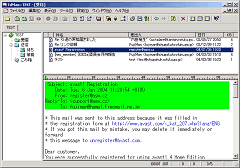 電子メールはインターネット利用の必須アイテム。電子メールを扱うソフトのことを「メーラー maler」といいます。
電子メールはインターネット利用の必須アイテム。電子メールを扱うソフトのことを「メーラー maler」といいます。EdMax フリー版は、複数のアカウントを切り替えることなくシームレスに使うことができ、目的別のフォルダ作成や、 フォルダへの自動振り分け機能など、高度につかえるメーラーです。 ウイルスに狙われやすい Outlook Express の代わりに使えばウイルス対策にもなります。 ■EdMax フリー版のサイト「Edcom Home Page」 https://www.edcom.jp/ |
|
■(準備)フォルダを作る すでにフォルダを作られた方、あるいは自分で別に管理されている方は次へ進んでください。 ダウンロードしたファイルが増えてくることを見越して、ダウンロードファイル専用のフォルダを作っておきましょう。 作り方はココをクリック!≫≫≫ |
■インストール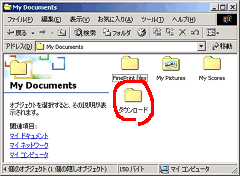
(1) デスクトップの「マイドキュメント」を開き、「ダウンロード」を開きます。 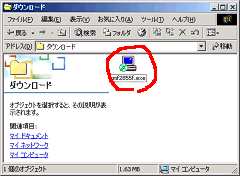
(2) 「emf2861f.exe」というアイコンを開きます。 システムによっては「emf2861f」と見えます。 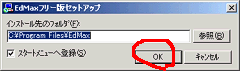
(3) 「EdMaxフリー版セットアップ」が開いたら、「OK」をクリックします。 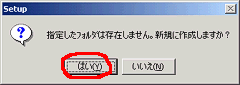
(4) 「指定したフォルダは存在しません。新規に作成しますか?」が開いたら、「はい(Y)>」をクリックします。 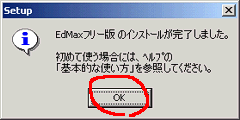
(5) 「インストールが完了」が開いたら、「OK」をクリックします。 以上でインストールは終了です
|
■アカウントの設定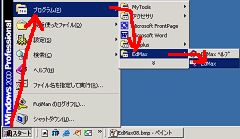
(1) EdMaxを起動します。「スタート」-「プログラム(P)」-「EdMax」-「EdMax」と順にクリックします。 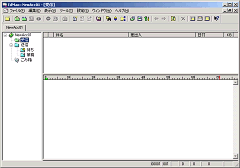
(2) 右がEdMaxの画面です。この状態ではまだ使えませんので、アカウントの設定をします。 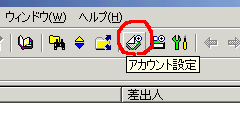
(3) 「アカウント設定」ツールボタンをクリックします。 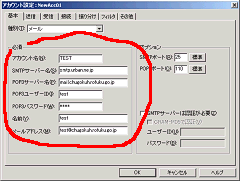
(4) 「基本」タブの必須項目を入力します。 「アカウント名」は、このソフトで標記する名前になります。 「SMTPサーバー名」に送信サーバーアドレスを入力します。 「POPサーバー名」に受信サーバーアドレスを入力します。 「POPユーザー名」にアカウント名(ユーザー名、IDなどとも言います)を入力します。 「POPパスワード」にパスワードを入力します。 「名前」は送信されるメールに付けられるあなたの名前になります。 「メールアドレス」を入力します。 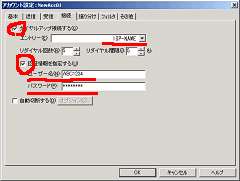
(5) LAN経由の場合は、(4)の必須項目の設定だけでOKですが、ダイヤルアップ接続される場合は、 「接続」タブの項目を設定します。 設定内容は、ご自宅で契約しているプロバイダから指定されたものを入力します。 入力が終わったら「OK」ボタンをクリックします。 以上でアカウント設定は終了です
|
■テスト送信してみよう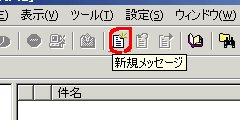
(1) 「新規メッセージ」のツールボタンをクリックします。 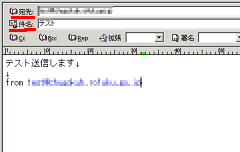
(2) 「宛先」に、アカウント設定をしたご自身のアドレスを入力します。「件名」と「本文(メッセージ)」は適当に入力します。 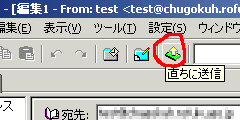
(3) メッセージの作成が終わったら、「ただちに送信」のツールボタンをクリックします。 プロバイダによっては、次の「受信する」を先に行う必要があります。 スパム(迷惑)メール防止策として、受信を先にして一定時間送信メールを受け付ける仕組みになっています。 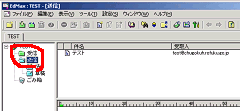
(4) 送信されたメッセージは、「送信フォルダ」に収められます。 |
■受信する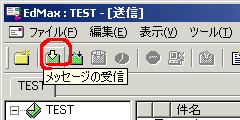
(1) 「メッセージの受信」のツールボタンをクリックします。 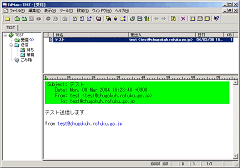
(2) 受信したメールは、件名リストに表示されます。件名をクリックすると、その下にメッセージが表示されます。 |
| <<=戻る | ©2007 Homepage Editing Comittie All Rights Reserved |